İPod -un iTunes -a sinxronizasiyası avtomatik olaraq cihazınıza musiqi fayllarını silir və əlavə edir. Normal olaraq, iPod -unu tək bir kompüterdə yalnız bir iTunes kitabxanasına bağlaya bilərsiniz. İPod'unuzu yeni bir kompüterə bağladığınızda, davam etməzdən əvvəl məzmununu silmək istənir. Gələcəkdə bunun baş verməməsi üçün iPod -un parametrlərini dəyişə bilərsiniz. İTunes istifadə etmədən musiqi köçürmək üçün üçüncü tərəf proqramından da istifadə edə bilərsiniz.
Addımlar
2 -dən 1 -ci hissə: Musiqinizi əl ilə idarə etmək

Addım 1. iPod -u bağlamadan əvvəl iTunes -u açın
İPod -u iTunes ilə kompüterinizə bağladığınızda avtomatik olaraq sinxronizasiya etməyə çalışacaq. İPod'unuzun silinməməsi üçün bağlanmadan əvvəl bunu iTunes -da deaktiv etməlisiniz.
- Xəbərdarlıq - Bu üsul iPod -un məzmununu hələ də siləcək, ancaq əvvəlcə aktiv olduqda. Əl ilə idarə etməyi aktivləşdirdikdən və ilkin silməni etdikdən sonra iPod -u istənilən iTunes kitabxanasına qoşa və musiqi fayllarını köçürə biləcəksiniz. İPod -a hər hansı bir musiqi qoymadan əvvəl bu üsula riayət etməyiniz məsləhətdir.
- İPod'unuzdakı musiqini tamamilə itirə bilmirsinizsə, növbəti hissəyə baxın.

Addım 2. "iTunes" (Mac) və ya "Edit" (Windows) menyusuna basın
Windows -da menyu çubuğunu görmürsənsə, Alt düyməsini basın.

Addım 3. "Tercihlər
" Bu iTunes Tercihlər menyusunu açacaq.

Addım 4. "Cihazlar" sekmesini basın
Bu, iPod kimi bağlı cihazların parametrlərini göstərəcəkdir.

Addım 5. "iPod, iPhone və iPad -lərin avtomatik sinxronizasiyasını önləyin
" Bu, iTunes -u bağladığınız zaman iPod -un məzmununu avtomatik olaraq sinxronizasiya etməyə və silməyə çalışmasına mane olacaq.

Addım 6. USB vasitəsilə kompüterinizi iPod -a qoşun
Bir müddət sonra iTunes pəncərəsinin yuxarısında göründüyünü görməlisiniz.
İPod ilə əlaqəli kitabxanadan fərqli bir musiqi kitabxanasına qoşulursanız, iTunes davam etməzdən əvvəl iPod kitabxananızı silməyə məcbur edəcək. Bu, quldurluğun qarşısını almağa kömək edən bir tədbirdir. Fərqli bir iTunes kitabxanasından musiqi əlavə etməyə çalışırsınızsa, növbəti hissəyə baxın

Addım 7. iTunes -da düymələrin yuxarı sırasından iPodunuzu seçin
Bu, iPod -un Xülasə səhifəsini əsas iTunes çərçivəsində göstərəcəkdir.

Addım 8. Xülasə ekranının altına gedin və "Musiqini və videoları əl ilə idarə et" işarəsini seçin
" Bu xüsusiyyət, sinxronizasiya prosesinə güvənmək əvəzinə iPod -a musiqi əlavə etmək və silmək imkanı verir.
Bu hələ iPod -un məzmununu silməyinizi istəyəcək, ancaq bu ilkin parametrlər dəyişir. Əl ilə idarə etməni aktiv etdikdən sonra iPod -unu hər hansı bir kompüterə qoşa və sonra musiqi fayllarını üzərinə sürükləyib buraxa biləcəksiniz. Hazırda iPod -da saxlanılan musiqini itirə bilmirsinizsə, bunun əvəzinə növbəti hissəyə baxın

Addım 9. "Bağlı olan bu iPod ilə avtomatik sinxronizasiya" işarəsini silin
" Bu, iPodunuzu yeni bir kompüterə bağladığınızda sinxronizasiya etməyə çalışmasının qarşısını alacaq.

Addım 10. iTunes -da "Musiqi" düyməsini basın və köçürmək istədiyiniz musiqini vurğulayın
Əlavə etmək istədiyiniz musiqi iTunes -da deyilsə, əvvəlcə iTunes kitabxanasına əlavə etmək üçün musiqi fayllarını iTunes pəncərəsinə sürükləyin.

Addım 11. Basın və seçilmiş musiqi sürükleyin
Cihazlar siyahısında iPod ilə birlikdə iTunes pəncərəsinin sol tərəfində bir yan çubuğun göründüyünü görəcəksiniz.

Addım 12. Görünən yan çubuğa iPod -dakı musiqini buraxın
Bu, seçilmiş musiqini iPod -a köçürməyə başlayacaq.

Addım 13. Seçilmiş musiqinin kopyalanmasını gözləyin
Pəncərənin yuxarı hissəsində gedişatı izləyə bilərsiniz. Bir çox musiqinin köçürülməsi tamamlana bilər.

Addım 14. iPod -u çıxarın və yeni kopyaladığınız musiqiyə qulaq asın
İTunes-da iPod-una sağ vurun və musiqi köçürməyi bitirdikdən sonra "Çıxar" seçin. Daha sonra iPod -u ayırıb yeni mahnılarınızı dinləyə bilərsiniz.
İndi iPod -un hər hansı bir kompüterə qoşula bilər və iPod -un silinməsindən narahat olmadan iTunes -dan musiqini köçürə bilərsən
2 /2 hissəsi: Üçüncü Tərəf İdarəetmə Proqramından istifadə

Addım 1. iTunes -u quraşdırın (yalnız Windows)
PodTransın iPod -a qoşulması üçün iTunes -un quraşdırılması lazımdır. ITunes OS X-də quraşdırıldığı üçün bu yalnız Windows-da tələb olunur.
- ITunes'u apple.com/itunes/download saytından pulsuz yükləyə bilərsiniz.
- Yalnız iTunes yükləməlisiniz, istifadə etməyinizə ehtiyac yoxdur.

Addım 2. PodTrans yükləyin və quraşdırın
İTunes vasitəsilə sinxronizasiya etmədən musiqini iPod -a kopyalamağın ən asan yollarından biridir. İPod -da olan heç bir şeyi silmədən musiqi kopyalamaq lazımdırsa PodTrans istifadə edin.
- PodTrans -ın pulsuz versiyasını imobie.com/podtrans/ saytından yükləyə bilərsiniz. PodTrans həm Windows, həm də Mac üçün mövcuddur.
- Sizdən PodTransın iki versiyası arasında seçim etməyiniz istənəcək. Kompüterinizi və iTunes-u güncəl saxlayırsınızsa, "V12.1 və ya Daha Sonra" versiyasını seçin. ITunes -un köhnə bir versiyasını istifadə edirsinizsə, digər variantı seçin.
- PodTrans iPhone və ya iPad -i dəstəkləmir. Bu cihazlar üçün AnyTrans kimi fərqli bir köçürmə proqramı istifadə etməlisiniz.

Addım 3. USB kabel vasitəsilə kompüterinizi iPod -a qoşun
İTunes avtomatik olaraq açılırsa onu bağlayın.

Addım 4. PodTrans açın və məzmununuzun yüklənməsini gözləyin
İPod'unuzdakı bütün məzmunun PodTrans pəncərəsində görünməsi bir an çəkə bilər.

Addım 5. PodTrans cihazınızın altındakı "Musiqi" düyməsini basın
Bu, hazırda iPod -da saxlanılan bütün musiqiləri göstərəcəkdir.

Addım 6. Musiqi siyahısına əlavə etmək istədiyiniz musiqi fayllarını sürükləyin və buraxın
Bu avtomatik olaraq onları iPod -a köçürməyə başlayacaq. ITunes -dan parçaları və ya kompüterinizdəki müxtəlif qovluqlardan faylları sürükləyə bilərsiniz.
Ayrıca "+" düyməsini basa və əlavə etmək üçün musiqi fayllarına baxa bilərsiniz

Addım 7. Musiqinin kopyalanmasının bitməsini gözləyin
Ekranın yuxarısında köçürmənin gedişatını görəcəksiniz. Musiqi ötürüləndə iPod -u ayırmayın.

Addım 8. Musiqi kopyalandıqdan sonra iPod -u ayırın
Yeni mahnılarınızı iPod -da başqa mahnılar kimi tapa bilərsiniz.
Video - Bu xidmətdən istifadə edərək bəzi məlumatlar YouTube ilə paylaşıla bilər
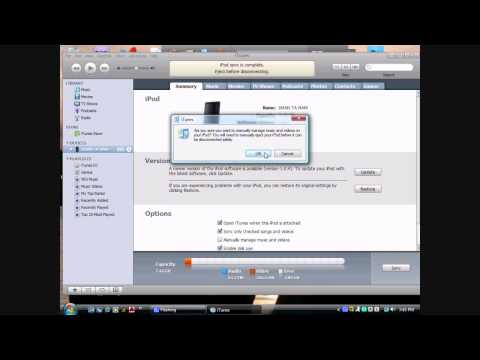
İpuçları
- İPod -da yerdən qənaət etmək üçün iPodunuz üçün cihaz sahəsindəki "Daha yüksək bitli mahnıları 128 kbps AAC -a çevirin" seçimini seçin. Bu, musiqi fayllarını daha kompakt bir versiyaya çevirir və iPod -da daha çox GB yer açmağa imkan verir. AAC fayl növü olan iTunes, daha yüksək bit sürətinə malik musiqi fayllarını MP3 pleyerlər, musiqi pleyer proqramları və səs tənzimləmə proqramları da daxil olmaqla audio fayllardan istifadə edən proqramların əksəriyyətində uyğun gəlir.
- İPod -a əlavə etmək istədiyiniz musiqi fayllarını seçərkən "Ctrl" düyməsini basıb bir anda 1 -dən çox musiqi faylı əlavə edə bilərsiniz. Əlavə etmək istədiyiniz toplu musiqi fayllarını seçdikdən sonra, vurğulanan musiqi fayllarından birini vurun və sürükləyin və hamısını eyni anda iPod -un musiqi kitabxanasına sürükləyin.







